Прочтите это руководство, чтобы узнать, как правильно записать экран на iPhone.
Как сделать запись экрана на iPhone?
Следуйте приведенным ниже инструкциям для записи экрана на вашем iPhone:
1. Добавьте параметр записи экрана в панель управления.
Во-первых, вам нужно добавить параметр записи экрана в панель управления, выполнив следующие действия:
Шаг 1: Перейти к Настройки вашего iPhone и коснитесь значка Центр управления вариант:
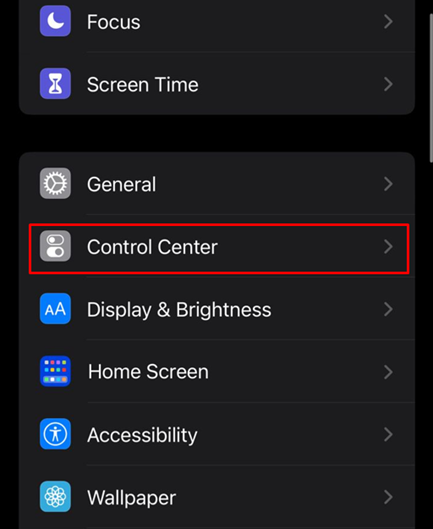
Шаг 2 : Нажмите на Значок «плюс» (кнопка «Добавить») сразу после Запись экрана:
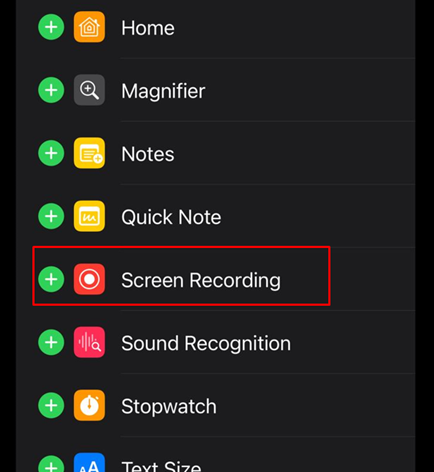
Как только вы нажмете на значок плюса, он добавит опцию записи экрана в ваш Центр управления телефоном меню:
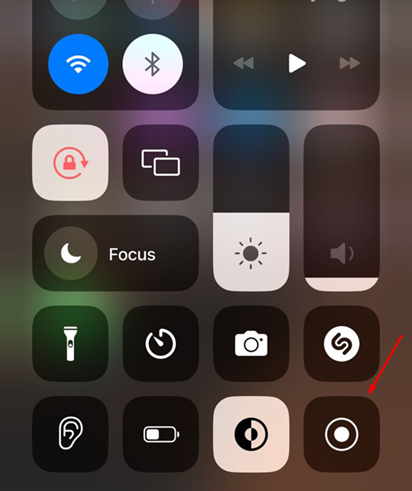
2: Запишите экран
После добавления опции записи экрана вы можете использовать ее для записи экрана вашего iPhone, выполнив следующие шаги:
Шаг 1: Нажмите на кнопку записи в виде точки или круга в меню Центра управления:
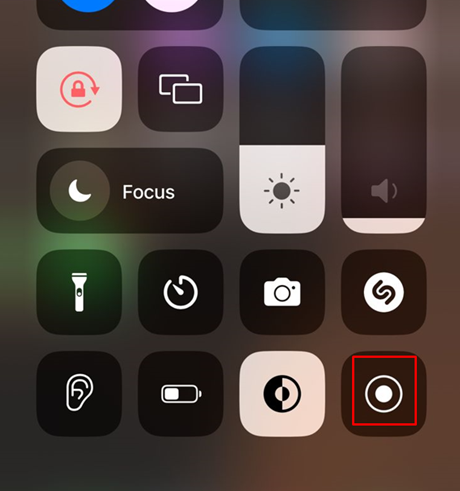
Как только вы нажмете, начнется трехсекундный обратный отсчет:
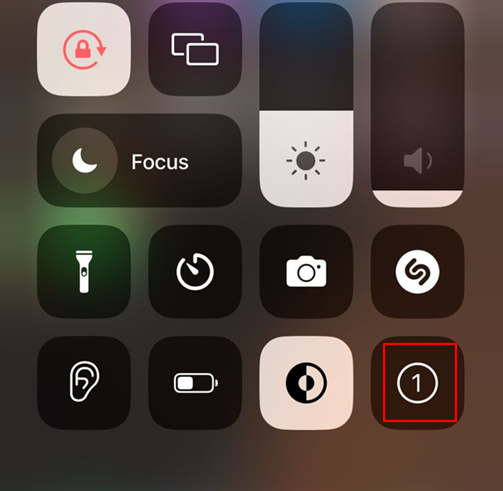
Часы станут красными в верхней левой части экрана, а на более старых iPhone вы увидите красную полосу вверху:
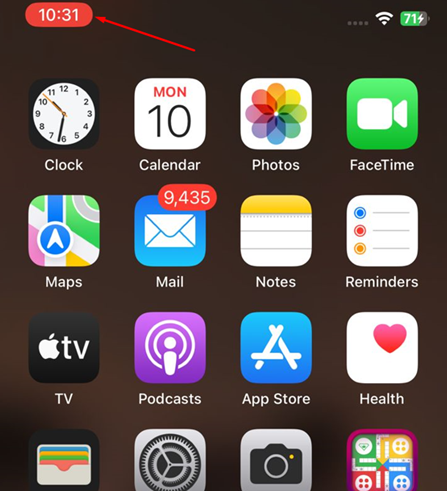
Шаг 2: Чтобы остановить запись, снова нажмите красную кнопку с часами или кнопку с точкой в меню Центра управления; ваш iPhone запросит подтверждение, нажмите на соответствующую подсказку, чтобы остановить запись.
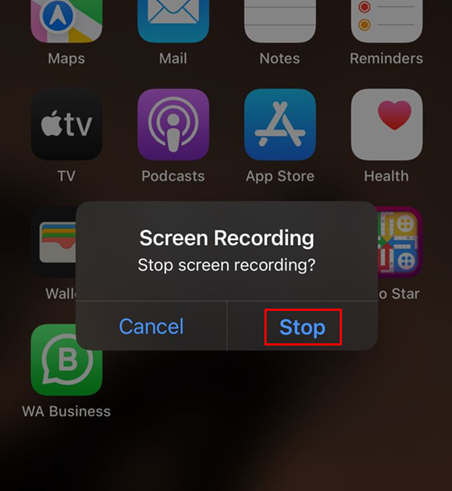
Как только вы остановите запись, появится уведомление о том, что записанное видео сохранено на вашем устройстве.
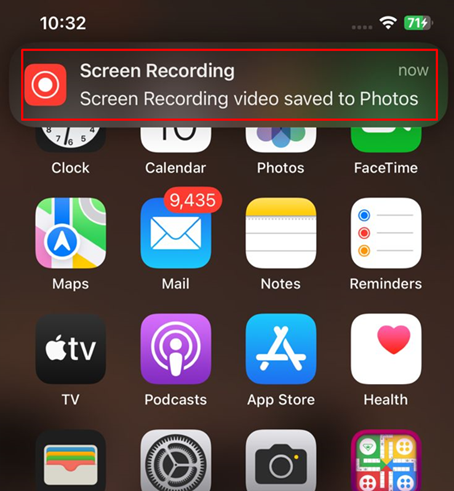
Как сделать запись экрана на iPhone с помощью сторонних приложений?
Существуют различные сторонние приложения, особенно для iOS, которые позволяют вам записывать экран на iPhone. Преимущество использования этих приложений заключается в том, что они включают в себя больше функций по сравнению со встроенной записью экрана iPhone. Следующие сторонние приложения можно установить на iPhone из Apple Store.
Где запись экрана сохраняется в iPhone?
В iPhone, когда вы записываете экран, запись экрана будет сохранена в Приложение «Фотографии» . В приложении «Фотографии» запись экрана является последним элементом, и вы можете редактировать и делиться записью экрана.
Открой Приложение «Фотографии» , найдите только что записанное видео и нажмите на него. На вашем экране появятся несколько вариантов, выберите тот, который вам нужен, нажмите «Изменить», чтобы редактировать Видео, значок 'поделиться' чтобы поделиться им, и вы также можете выбрать удалить значок чтобы удалить видео:
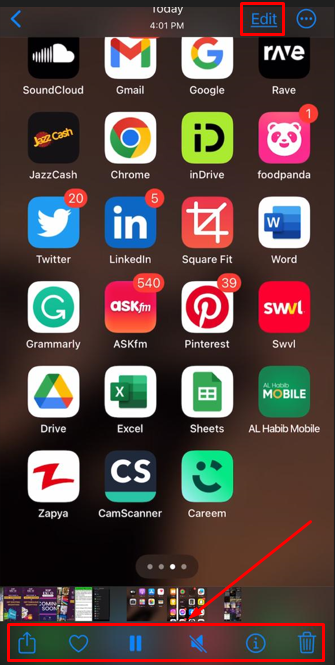
Заключение
Запись экрана — мощная функция для обмена действиями на экране телефона с другими. Вы можете получить доступ к встроенной функции записи экрана с Центр управления вашего iPhone и записанные видео в Приложение «Фотографии» где вы можете редактировать, делиться и просматривать их. Мы упомянули шаги для записи экрана вашего iPhone в приведенном выше разделе руководства.